Para los usuarios de iPhone y iPad que ya se han actualizado a iOS 9,…
Cómo conectar su Amazon Fire TV Stick a WiFi sin el control remoto
El dispositivo Amazon Fire TV es un dispositivo extremadamente útil y altamente portátil para transmitir contenido en cualquier televisor. Una vez que tenga uno, lo único que necesita es una conexión inalámbrica a Internet y un televisor con un puerto HDMI. Esta conveniencia y portabilidad ha llevado a muchas personas que viajan mucho, ya sea por trabajo o por placer, a llevarse su Fire Stick de viaje. Con su pequeño tamaño y fácil configuración, llevar el Fire Stick significa que solo necesita ingresar la contraseña de WiFi de su hotel o Airbnb para obtener acceso al dispositivo; Una vez que esté conectado a la web, ya habrá iniciado sesión en su cuenta de Netflix o en las cuentas de cualquier otro servicio de transmisión que utilice.

Desafortunadamente, puede ocurrir un desastre, y si olvidó llevar el control remoto, puede parecer que no tiene suerte. Bueno, no se preocupe, estamos aquí para ayudarlo. No solo es posible conectar su Fire Stick a Internet si olvidó traer un control remoto, sino que puede continuar usando su Fire Stick sin un control remoto una vez que lo haya conectado. Echemos un vistazo a cómo.
Utilice un control remoto HDMI-CEC
¿Está cerca de Walmart o Best Buy? Lo más probable es que pueda elegir un control remoto de terceros, similar a un control remoto universal, por solo unos pocos dólares. Estos controles remotos generalmente están diseñados para controlar todo tipo de dispositivos, incluidos Roku, Apple TV y, lo más relevante para este artículo, Fire TV. Algunos son más universales y ofrecen su apoyo a todo tipo de cajas diferentes, mientras otros se comercializan directamente para los propietarios de Fire TV. Quizás se pregunte cómo funciona, pero en general, es bastante simple, utilizando un estándar universal conocido como HDMI-CEC.
Atención a todos los transmisores de video: Aquí hay algunos datos para usted sobre los peligros potenciales de transmitir en línea sin protección:
- Su ISP tiene una ventana directa a todo lo que ve y transmite en la web
- Su ISP ahora está LEGALMENTE autorizado a vender esa información sobre lo que ve
- La mayoría de los ISP no quieren lidiar con las demandas directamente, por lo que a menudo pasarán su información de visualización para protegerse, comprometiendo aún más su privacidad.
La única forma de proteger su visualización e identidad en los 3 escenarios anteriores es mediante el uso de una VPN. Al transmitir contenido directamente a través de su ISP, potencialmente expone todo lo que ve en Internet a ambos, así como a aquellos a quienes les interese proteger. Una VPN lo protege. Siga estos 2 enlaces y estará transmitiendo de forma segura en poco tiempo:
- ExpressVPN es nuestro VPN de elección. Son extremadamente rápidos y su seguridad es de primera categoría. Obtener 3 meses gratis por tiempo limitado
- Aprenda a instalar una VPN en su Fire TV Stick
HDMI-CEC significa HDMI-Consumer Electronics Control, y es un estándar relativamente nuevo para la electrónica de consumo, que permite un alto grado de interoperabilidad entre dispositivos que se conectan a través de HDMI. Por ejemplo, digamos que tiene un Chromecast conectado a su televisor y el modo de entrada de su televisor está configurado actualmente en un reproductor de DVD conectado a otro puerto HDMI. Si le indica al Chromecast que comience a reproducir algo en el televisor, cambiará automáticamente la entrada del televisor a la entrada del Chromecast sin que tenga que buscar el control remoto y cambiar la configuración usted mismo. Entonces, ¿cómo le ayuda esto en su situación actual?
Bueno, como mencionamos, es posible que pueda elegir un control remoto universal inteligente que haga el trabajo por usted. Si tiene suerte y está usando una nueva generación de televisores, es posible que pueda controlar su Fire Stick directamente desde el control remoto que está usando su televisor. Aunque CEC presentó el estándar HDMI 1.3 en 2002, no todos los televisores fabricados desde entonces lo han implementado, ya que es una función opcional. La mayoría de los televisores de alta calidad deberían tenerlo, y si su televisor lo admite, sus problemas han terminado.
Si tiene acceso a un control remoto que funcione o la capacidad de controlar su dispositivo a través de su teléfono, es posible que desee verificar para asegurarse de que esté habilitado en su Fire TV Stick. Afortunadamente, solo se necesitan un par de pasos. Si tiene un control remoto disponible,
- Navegue a Configuración y Pantalla y Sonidos.
- Seleccione Pantalla y configuración, verifique HDMI-CEC y asegúrese de que esté habilitado.
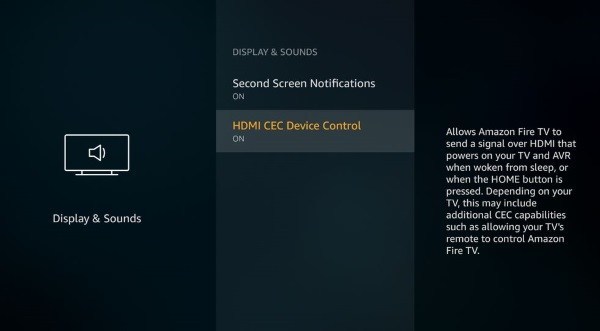
Es posible que también deba habilitar CEC en el televisor. La opción se encontrará en el menú Configuración del televisor. Desafortunadamente, la mayoría de los fabricantes de televisores no lo llaman CEC, sino que lo “marcan” con su propia etiqueta inventada y sin sentido. Aquí hay una lista de algunas de las marcas de televisores más comunes y el nombre que le han dado a la función CEC:
- AOC: enlace electrónico
- Hitachi: HDMI-CEC
- LG: SimpLink o SIMPLINK
- Mitsubishi: NetCommand para HDMI
- Onkyo: RIHD
- Panasonic: HDAVI Control, EZ-Sync o VIERA Link
- Philips: EasyLink
- Pionero: Kuro Link
- Runco International: RuncoLink
- Samsung: Anynet +
- Agudo: Aquos Link
- Sony: BRAVIA Sync
- Toshiba: CE-Link o Regza Link
- Vizio: CEC
Habilite CEC (por el nombre que sea) en el televisor, conecte su Fire TV Stick normalmente y debería poder configurar su Fire TV Stick y controlarlo con el control remoto del televisor. No tendrá acceso a las funciones de control por voz de su dispositivo, pero podrá arreglárselas con los controles de navegación del control remoto del televisor.
Use su teléfono inteligente como un punto de acceso y otro dispositivo para controlar el Fire TV Stick
Si su televisor no es compatible con CEC, o si por alguna razón lo tiene apagado en su Fire TV Stick, es posible que se pregunte por qué no puede usar su teléfono como control remoto para su Fire TV Stick. Después de todo, hay una aplicación Fire TV para su teléfono inteligente, y en casa puede usar su teléfono como control remoto en cualquier momento, ¡incluso usando los controles de voz! Desafortunadamente, hay una trampa. Su teléfono inteligente no se comunica directamente con el Fire TV Stick; en cambio, ambos deben estar en la misma red WiFi. Y recuerde, su Fire TV Stick ya está configurado para funcionar en su hogar Red WiFi, que, presumiblemente, no trajo consigo en su viaje. Y sin forma de interactuar con su Fire TV Stick para cambiar su conexión de red a la de su WiFi local, no podrán hablar entre ellos, por lo que el control remoto del teléfono inteligente no funcionará.
Pero hay una forma inteligente de hacer que funcione. Esto es lo que haces.
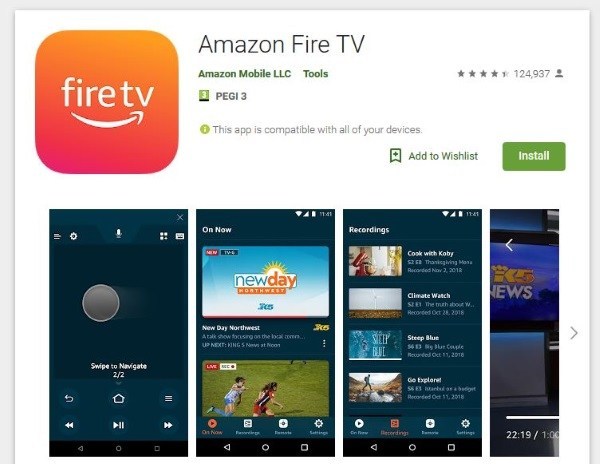
- Configure un teléfono inteligente u otro dispositivo como punto de acceso inalámbrico. Cuando habilita el punto de acceso, configure su SSID y contraseña de red para que sean los mismos que los de su red doméstica, con la que está sintonizado el Fire TV Stick.
- Instale y ejecute el Aplicación Amazon Fire TV en un segundo dispositivo. Puede ser una tableta, su segundo teléfono o un teléfono prestado. Solo lo necesitará por un minuto.
- En el segundo dispositivo, conéctese al punto de acceso inalámbrico que creó en el paso 1.
- ¡Ahora su segundo dispositivo (el control remoto) y el Fire TV Stick están conectados a la misma red WiFi y pueden verse entre sí!
- Conecte su Fire TV Stick al televisor. Su segundo dispositivo podrá ver y controlar el Fire TV Stick.
- Use el segundo dispositivo para restablecer la conexión de red en su Fire TV Stick a la de la red WiFi local en el hotel o donde se hospede.
- Apague el hotspot.
¡Ahora puede usar su segundo dispositivo o su primer dispositivo como control remoto para el Fire TV Stick! (Tenga en cuenta que la razón por la que necesita dos dispositivos es que un teléfono inteligente no puede conectarse a su propio punto de acceso inalámbrico para su conexión de red). Siempre que conozca el SSID y la contraseña de la última red a la que conectó su Amazon Fire Stick, eres dorado.
Una posibilidad interesante con esta solución de dos dispositivos es que una vez que haya restablecido la conexión de red para su Fire TV Stick, puede usar un Echo o Echo Dot para controlar el Fire TV Stick en lugar de usar su teléfono inteligente o tableta. Necesitará el teléfono inteligente o la tableta para realizar la configuración inicial, ya que no puede cambiar la configuración de red con los comandos de voz, pero una vez hecho esto, puede sintonizar su Echo o Echo Dot a la misma red y usar la función de comando de voz. para controlar su Stick.
Mandos a distancia de repuesto
A diferencia del uso de un control remoto universal HDMI-CEC, también puede comprar un control remoto de reemplazo hecho específicamente para dispositivos Fire Stick que debería funcionar desde el primer momento. Por lo general, no los encontrará en su gran tienda local, pero Amazon tiene la opción de elegir un nuevo control remoto diseñado específicamente para su dispositivo. De hecho, hay dos versiones distintas del control remoto Fire que puede obtener en línea: el modelo de primera generación que incluye Alexa integrada y el modelo de segunda generación que agrega controles de volumen y encendido directamente al control remoto. Asegúrese de verificar la compatibilidad con su Fire Stick mirando la descripción antes de comprar uno.










